
- 软件



 腾讯QQ下载v9.6.9.28878 最新版
腾讯QQ下载v9.6.9.28878 最新版 QQ游戏大厅2022官方下载正式版v5.46.57915.0 最新版
QQ游戏大厅2022官方下载正式版v5.46.57915.0 最新版 QQ电脑管家v15.0.22206.230 最新正式版
QQ电脑管家v15.0.22206.230 最新正式版 雷神模拟器精简工具v1.0 绿色版
雷神模拟器精简工具v1.0 绿色版 yy语音pc版v9.12.0.0 官方最新版
yy语音pc版v9.12.0.0 官方最新版 搜狗五笔输入法电脑版安装包v5.5.0.2582 官方电脑版
搜狗五笔输入法电脑版安装包v5.5.0.2582 官方电脑版 迅雷11正式版客户端v11.3.19.2000 官方版
迅雷11正式版客户端v11.3.19.2000 官方版 搜狗拼音输入法电脑版v13.0.0.6738 官方正式版
搜狗拼音输入法电脑版v13.0.0.6738 官方正式版 爱奇艺PC版客户端下载v9.11.169.6503 官方电脑版
爱奇艺PC版客户端下载v9.11.169.6503 官方电脑版 网易云音乐pc客户端v2.10.6.200601 最新版
网易云音乐pc客户端v2.10.6.200601 最新版具才准考证制作系统是为了服务广大的师生,能够更方便的制作出考试的准考证,制作出自己想要的准考证,从而侧面激发学生的考试积极性哟!喜欢的朋友快来下载吧!
运行条件:Win7/WinVista/WinXP/Win8兼容软件
一、启动
点击【开始】-【所有程序】-【具才……】-【准考证制作】(这里还有其他免费赠送的具才软件),选择“启用宏”(如果出现相应对话框的话),则会出现软件首页界面,如下图(注册后“具才”二字会被使用者设定的文字替换):

二、制作室
点击“进入制作室”,即可见到如下界面:
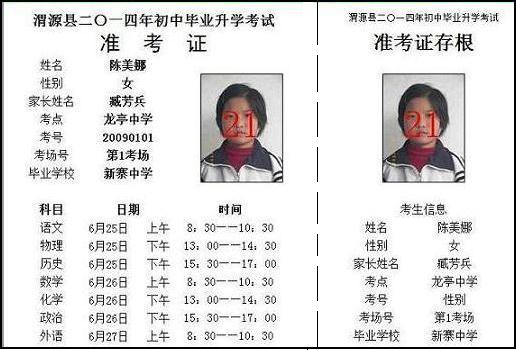
这个页面中考生个人信息会自动生成,而考试日程安排可通过对相应位置上双击鼠标来修改文字。只需修改最上方的第一个准考证即可,其他的会自动更新。
三、基本数据录入
制作室中点击“基本数据”,可见如下界面:
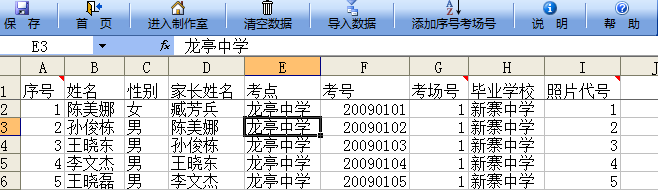
如非试用,则请“清空数据”。
点击“说明”按钮,会出现以下要求,要仔细阅读:

标题行中除“序号”外,各字段的名称与次序都由你自定,准考证上将依次显示第2-8列字段。如有身份证号字段,则该列格式必须设置成“文本”,否则最后几位号码会变成0; “序号”和 “考场”不必填写,有了姓名,点击“添加序号考场号”会自动产生序号和考场号;如需打印照片,须将考生照片全部放在文件夹jcjwcj…/照片”中,要求必须是JPG格式。“照片名”必须是相应考生照片的文件名的前缀,如某考生照片名是“新寨中学张武.jpg”,则此考生的照片名即为“新寨中学张武”,注意必须去掉后缀jpg;照片大小建议为150×200像素,稍大亦可。考生基本数据(准考证号、姓名、性别、考号等)可点击“导入数据”来录入。
数据录入后,点击“添加序号考场号”按钮,电脑就会立即自动填上。
四、打印准考证
有了考生基本数据,就可打印准考证了。
进入制作室,按需要输入要打印的起始和终了考生序号,再点击“连续打印”(未注册版本此功能有限制),电脑就会将你需要的全部准考证批量打印出来。每张A4纸打印两个准考证及其存根(存根亦可用于监考),打印完毕后需要你裁切开来。
1、由于版本不断更新,下面说明中如有与实际不符之处,敬请谅解!
2、本软件适用于适用于准考证的批量打印制作。每张A4纸打印两个(有存根,供监考和存档用)或八个(无存根)准考证,支持照片打印
还配赠有成绩查询、成绩汇总、通讯录管理、教师登分、民主测评计票、标准分转换、文件加解密、分类分栏打印、考场座位表制作、奖状制作等软件。

 谷歌地球最新版2021(google earth)v7.3.4.8428 最新版其他应用 / 73.1M
谷歌地球最新版2021(google earth)v7.3.4.8428 最新版其他应用 / 73.1M
 蘑菇云手机精灵下载v1.2.322 官方版其他应用 / 3.2M
蘑菇云手机精灵下载v1.2.322 官方版其他应用 / 3.2M
 国家开放大学刷网课软件v2020 最新版其他应用 / 1.2M
国家开放大学刷网课软件v2020 最新版其他应用 / 1.2M
 谷歌地球2020破解版V7.3.3.7721 最新免费版其他应用 / 63.5M
谷歌地球2020破解版V7.3.3.7721 最新免费版其他应用 / 63.5M
 win10注册表清理修复工具下载5.18 免费版其他应用 / 10.5M
win10注册表清理修复工具下载5.18 免费版其他应用 / 10.5M
 小巧票据打印管理软件3.1 最新版其他应用 / 28.3M
小巧票据打印管理软件3.1 最新版其他应用 / 28.3M
 钉钉后台点赞工具v1.0 绿色版其他应用 / 2.3M
钉钉后台点赞工具v1.0 绿色版其他应用 / 2.3M
 钉钉PC版点赞助手v1.0 免费版其他应用 / 439KB
钉钉PC版点赞助手v1.0 免费版其他应用 / 439KB
 福建联通好莱坞会员领取软件(腾讯视频vip领取)v1.0 最新版其他应用 / 5.5M
福建联通好莱坞会员领取软件(腾讯视频vip领取)v1.0 最新版其他应用 / 5.5M
 柯南面部生成器下载免费版其他应用 / 5KB
柯南面部生成器下载免费版其他应用 / 5KB
 谷歌地球最新版2021(google earth)v7.3.4.8428 最新版其他应用 / 73.1M
谷歌地球最新版2021(google earth)v7.3.4.8428 最新版其他应用 / 73.1M
 谷歌地球2020破解版V7.3.3.7721 最新免费版其他应用 / 63.5M
谷歌地球2020破解版V7.3.3.7721 最新免费版其他应用 / 63.5M
 钉钉PC版点赞助手v1.0 免费版其他应用 / 439KB
钉钉PC版点赞助手v1.0 免费版其他应用 / 439KB
 钉钉后台点赞工具v1.0 绿色版其他应用 / 2.3M
钉钉后台点赞工具v1.0 绿色版其他应用 / 2.3M
 Custom Resolution Utilityv1.0 免费版其他应用 / 555KB
Custom Resolution Utilityv1.0 免费版其他应用 / 555KB
 win10注册表清理修复工具下载5.18 免费版其他应用 / 10.5M
win10注册表清理修复工具下载5.18 免费版其他应用 / 10.5M
 国家开放大学刷网课软件v2020 最新版其他应用 / 1.2M
国家开放大学刷网课软件v2020 最新版其他应用 / 1.2M
 蘑菇云手机精灵下载v1.2.322 官方版其他应用 / 3.2M
蘑菇云手机精灵下载v1.2.322 官方版其他应用 / 3.2M
 谷歌地球专业版免费v7.3.4.8248 多语言版其他应用 / 1.2M
谷歌地球专业版免费v7.3.4.8248 多语言版其他应用 / 1.2M
 马赛克去除工具2.0 绿色免费版其他应用 / 5.2M
马赛克去除工具2.0 绿色免费版其他应用 / 5.2M